Результат поиска
Установки
Можно выполнить подробные настройки для сети.
Чтобы изменить сетевую среду, выполните быструю установку “Быстрая настройка”. (Более подробная информация об операциях содержится в “Руководстве по быстрому запуску”.)
Если Вы пользуетесь широкополосным маршрутизатором (с режимом DHCP), настройки в “IP адрес” и “Прокси-сервер” делать не нужно, поскольку параметр DHCP установлен в значение “Вкл.” в настройках по умолчанию данного устройства.
Только произведите настройки в меню “Установки” при подключении к сети без поддержки DHCP.
Проводная настройка
DHCP
Выбор параметров подключения к сети.
|
Вкл. (По умолчанию): |
Автоматическая настройка параметров сети с использованием данных маршрутизатора. |
|
Выкл.: |
Настройка параметров сети вручную. |
IP адрес
Установите IP адрес в пределах указанного ниже диапазона.
Режим передачи звукового сигнала по сети не может работать при установке других IP адресов.
CLASS A: 10.0.0.1 - 10.255.255.254
CLASS B: 172.16.0.1 - 172.31.255.254
CLASS C: 192.168.0.1 - 192.168.255.254
Маска подсети
При подключении xDSL-модема или адаптера разъема непосредственно к данному устройству задайте маску подсети, указанную в документации, которая предоставлена провайдером. Обычно вводится 255.255.255.0.
Шлюз
При подключении к шлюзу (маршрутизатору) введите его IP адрес.
Первичный DNS, Вторичный DNS
Если в документации, предоставленной провайдером, указан только один адрес DNS, введите его в поле “Первичный DNS”. Если провайдер предоставил несколько DNS-серверов, укажите один из них в поле “Вторичный DNS”.
Прокси-сервер
Выполните эти настройки при подключении к интернету через прокси-сервер.
Настройка прокси необходима, только если выход в интернет идет через прокси-сервер Вашей внутренней сети или используется Вашим провайдером.
|
Прокси-сервер (Выкл.) или Прокси-сервер (Вкл.): |
Укажите прокси-сервер. |
|
Прокси-сервер (Адрес) или Прокси-сервер (Имя): |
Выберите, будет ли ввод выполняться по адресу или по доменному имени. |
|
Адрес или Имя: |
Введите адрес или доменное имя. Можно ввести до 38 символов. |
|
Порт: |
Ввод номера порта. |
Если Вы не можете подключиться к интернету, перепроверьте соединения и настройки. ссылка
Если Вы ничего не знаете о подключении к интернету, обратитесь к поставщику услуг интернета (провайдеру) или в магазин, в котором Вы приобрели свой компьютер.
Wi-Fi метод настройки
В этом меню можно задать настройки и подключения Wi-Fi, используя любой из пять способов подключения
|
Auto-Scan /Перенос Wi-Fi установок с iOS девайса / WPS (Wi-Fi защищенная настройка) / Настройка веб-браузера / Инструкция |
Если кабель локальной сети подключен, отсоедините его.
Подробности подключения к Wi-Fi с помощью кнопки Wi-Fi CONNECT на задней панели устройства см. в “Руководстве по быстрой установке”.
Auto-Scan
Поиск сетей выполняется автоматически.
Выберите “Сканировать еще раз”, если сеть не удается найти.
Перенос Wi-Fi установок с iOS девайса
Для задания настроек Wi-Fi можно использовать устройство iOS, такое как iPhone или iPad.
После того как выбран этот пункт, выберите на домашнем экране устройства iOS меню Settings/Wi-Fi, выберите “Denon DNP-730AE” в нижней части крана, а затем следуйте инструкциям по настройке, которые отображаются на устройстве iOS.
Подробные сведения см. в “Руководстве по быстрому запуску”.
Требуется iOS 7 или более поздней версии.
WPS (Wi-Fi защищенная настройка)
Настройка веб-браузера
Используйте веб-браузер для настройки Wi-Fi.
Требуется устройство Wi-Fi, которое может выполнять операции веб-просмотра.
На устройстве отображается IP-адрес (192.168.1.16).
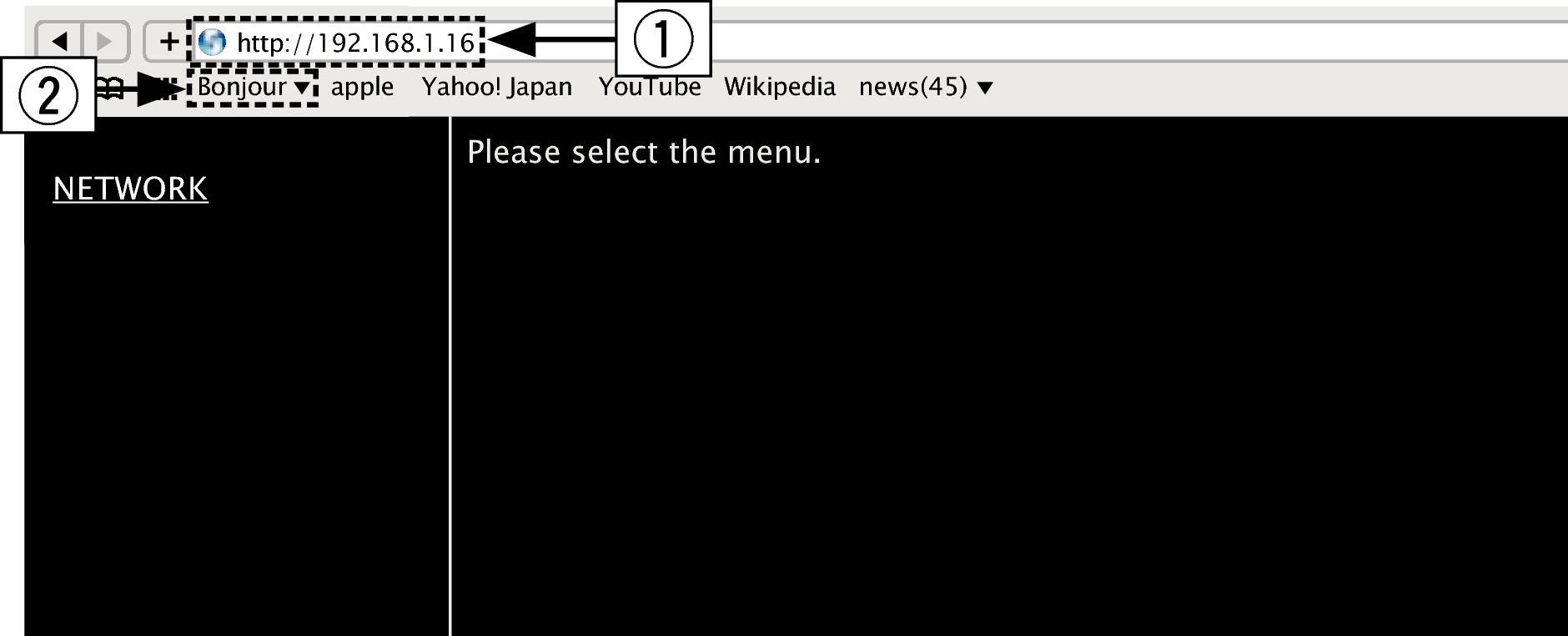
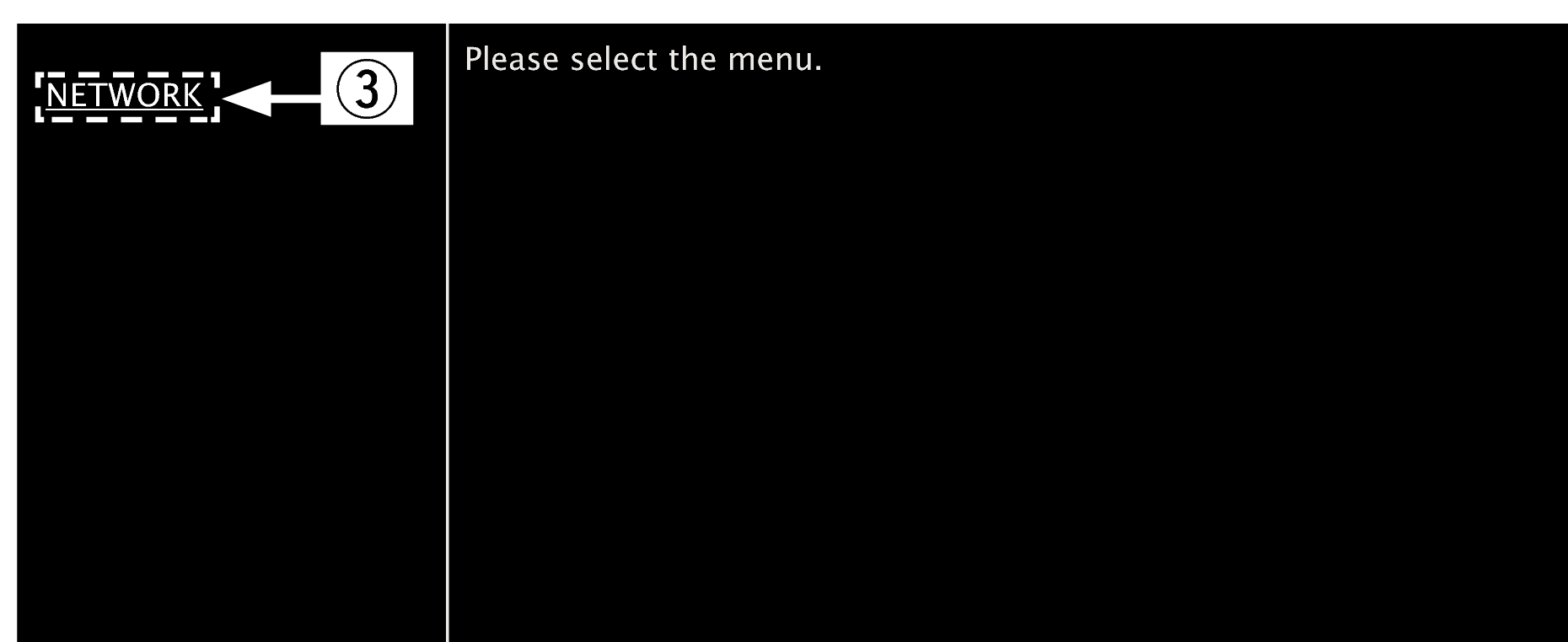

 Примере 1
Примере 1  )
)  Примере 1
Примере 1  Настройка сети 1
Настройка сети 1
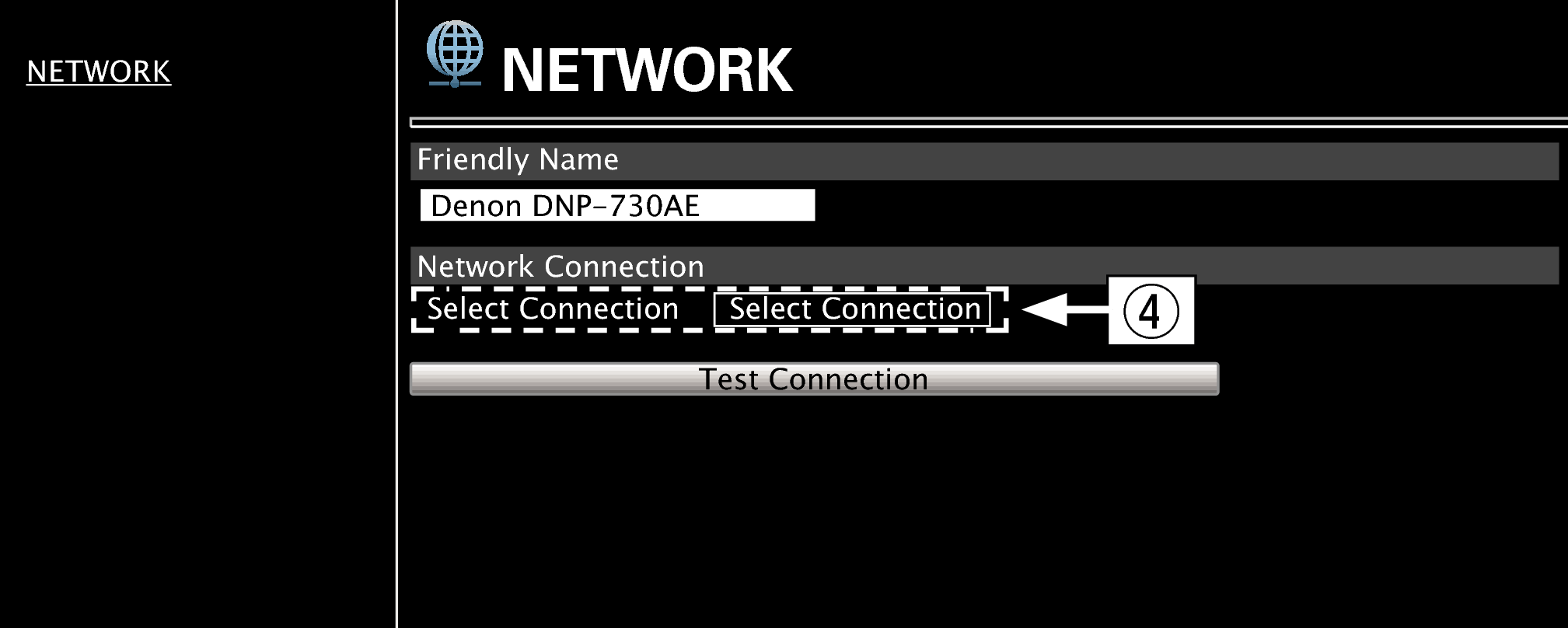
Настройки сетевого соединения
(

 пример 2
пример 2  )
)  Примере 2
Примере 2  Настройка сети 2
Настройка сети 2
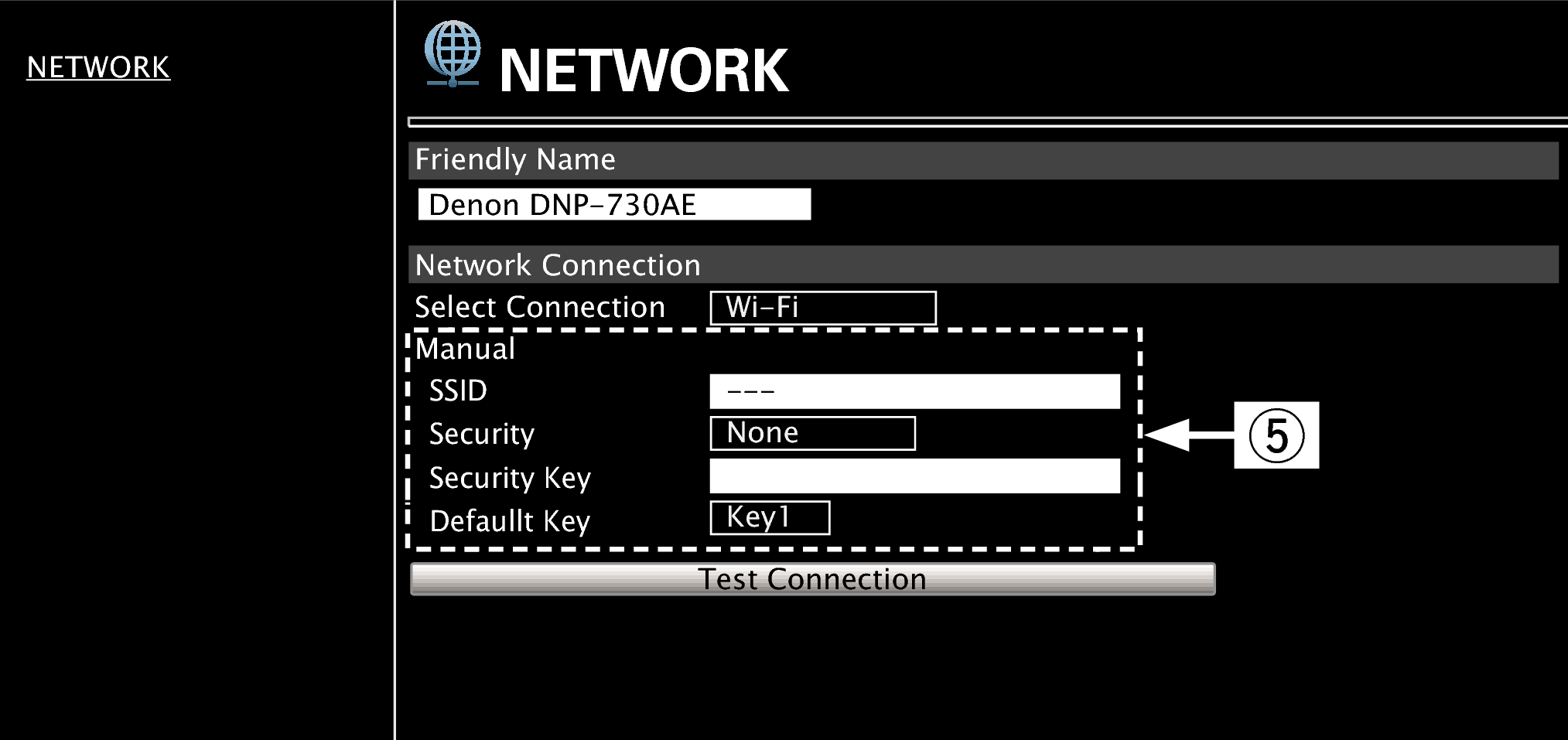
Настройки сетевого соединения
 Пример 2
Пример 2  — Отображается, если выбрано “Wi-Fi” в
— Отображается, если выбрано “Wi-Fi” в 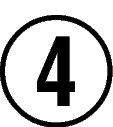 . Выберите или введите требуемые элементы, а затем нажмите “Test Connection”, чтобы применить изменения.
. Выберите или введите требуемые элементы, а затем нажмите “Test Connection”, чтобы применить изменения.Отображаемые элементы могут отличаться в зависимости от выбранных элементов и состояния соединения.
После выбора каждого из элементов дождитесь обновления экрана.
Для применения настроек сетевого подключения щелкните “Test Connection”.
Инструкция
Настраивает беспроводное соединение вручную
|
SSID : |
Введите название беспроводной сети (SSID). |
|
Безопасность: |
Выберите метод шифрования в соответствии с настройкой шифрования точки доступа, которую Вы используете. |
|
Ключ по умолчанию: |
Выберите Ключ по умолчанию. При подключении к зашифрованной сети “WEP” отображается меню “Ключ по умолчанию”. |
|
Пароль: |
Введите пароль. |
|
DHCP/Proxy: |
|
|
Тестовое соединение: |
Проверьте подключение. |
